Körülbelül Yts.mx Ads
Yts.mx Ads a yts.mx weboldalon megjelenő hirdetésekre vonatkozik. yts.mx egy népszerű torrent weboldal, amely lehetővé teszi a felhasználók számára, hogy töltse le a különböző tartalmak ingyen. Más szóval, ez egy kalóz oldal, amely lehetővé teszi a felhasználók számára, hogy ellopják a tartalmat. A szerzői joggal védett tartalom letöltéséhez a torrentek használata nem csak azért, mert illegális, hanem azért is, mert veszélyes a számítógépre. Ez nem azért, mert semmi, hogy torrent oldalak hírhedt terjedésének mindenféle malware, az adatok-lopás trójaiak zsarolóprogramok. 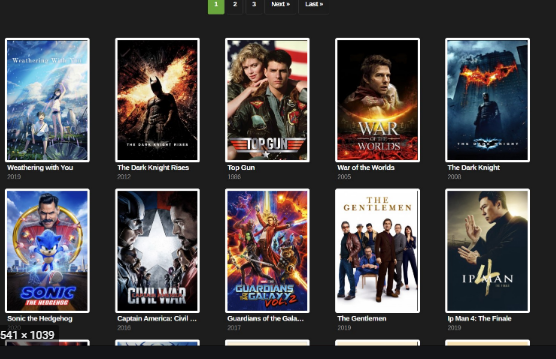
Torrent oldalak maguk gyakran nem biztonságos is, beleértve a yts.mx. Ez azért van, mert olyan hirdetéseket jelenítenek meg, amelyek erősen megkérdőjelezhető webhelyekhez vezethetnek. yts.mx is megpróbálja rávenni, hogy elfogadja, hogy lehetővé tegye, hogy küldjön értesítéseket, egyetértve azzal, hogy mi lenne beleegyezett, hogy látta hirdetések és a spam az asztalon. Ezek a hirdetések lenne elég alattomos, és próbálja becsapni önt a letöltés haszontalan programokat, vagy akár valami rosszindulatú. Mivel a megkérdőjelezhető webhelyek veszélyes hirdetéseket jeleníthetnek meg, soha ne engedélyezze, hogy az ilyen webhelyek értesítéseket jelenítsenek meg Önnek.
Yts.mx Ads Veszélyesek?
Mint minden más torrent oldalon, Yts.mx megmutatja mindenféle megkérdőjelezhető hirdetéseket. Ez kérni fogja, hogy töltse le a gyanús VPN-eket, hogy elrejtse az IP-címét. Letöltő akármi hirdetett -ra ilyen telek akar lenni hiba, mint nincs semmi biztosít amit mi ön akar letölt lesz biztos.
Az is lehetséges, hogy átirányíthatók, vagy előugró hirdetéseket láthatsz böngészés közben Yts.mx. Javasoljuk, hogy az ilyen webhelyek meglátogatásakor adblocker legyen, és ha egy átirányítás megtörténik, azonnal be kell zárnia az ablakot.
Mivel a torrentwebhelyek nem különösebben biztonságosak, a rajtuk megjelenő hirdetéseket alapértelmezés szerint veszélyesnek kell tekinteni, ezért a felhasználók attaséi nem szívesen lépnek fel velük. A webhelyen egy figyelmeztetés is megjelenik, amely arra kéri, hogy engedélyezze az értesítések megjelenítését. Ha beleegyezik, elkezdi a hirdetések beállítását az asztalon. Szerencsére ez az engedély könnyen visszavonható.
Yts.mx Ads Eltávolítása
Nincs mit eltávolítani, mert a számítógép nem fertőzött. Azonban, akkor ne látogasson el az ilyen oldalak a jövőben. Ha letöltött valamit, amit Yts.mx meghirdetett, javasoljuk, hogy vizsgálja meg a programot, hogy ellenőrizze, hogy van-e valami veszélyes. Ha pedig beleegyezett abba, hogy a webhely értesítéseket jelenítsen meg Önnek, el kell távolítania ezt az engedélyt. Itt van, hogyan kell csinálni.
A Mozilla Firefox számára . A menü megnyitásához nyomja meg a jobb felső sarokban a három sávot, válassza az Adatvédelem és biztonság lehetőséget, görgessen le az Engedélyek elemre, nyomja meg a Beállítások elemet az Értesítések elem mellett, és távolítsa el Yts.mx. Ezeket az értesítési kérelmeket ténylegesen kikapcsolhatja, hogy azok egyáltalán ne jelenjenek meg. Ezt az Értesítési beállításokban az “Új kérelmek blokkolása, az értesítések engedélyezését kérő új kérelmek blokkolása” jelölőnégyzet bejelölésével teheti meg.
A Google Chrome . A menü megnyitásához nyomja meg a három pontot a jobb felső sarokban, nyomja meg az Adatvédelem és biztonság gombot, nyomja meg a Webhely beállításai t, kattintson az Értesítések az Engedélyek csoportban, és törölje Yts.mx. Ezeket az értesítési kérelmeket véglegesen leállíthatja a “Webhelyek kérhetiértesítések küldését” kikapcsolásával.
Offers
Letöltés eltávolítása eszközto scan for Yts.mx AdsUse our recommended removal tool to scan for Yts.mx Ads. Trial version of provides detection of computer threats like Yts.mx Ads and assists in its removal for FREE. You can delete detected registry entries, files and processes yourself or purchase a full version.
More information about SpyWarrior and Uninstall Instructions. Please review SpyWarrior EULA and Privacy Policy. SpyWarrior scanner is free. If it detects a malware, purchase its full version to remove it.

WiperSoft részleteinek WiperSoft egy biztonsági eszköz, amely valós idejű biztonság-ból lappangó fenyeget. Manapság sok használók ellát-hoz letölt a szabad szoftver az interneten, de ami ...
Letöltés|több


Az MacKeeper egy vírus?MacKeeper nem egy vírus, és nem is egy átverés. Bár vannak különböző vélemények arról, hogy a program az interneten, egy csomó ember, aki közismerten annyira utá ...
Letöltés|több


Az alkotók a MalwareBytes anti-malware nem volna ebben a szakmában hosszú ideje, ők teszik ki, a lelkes megközelítés. Az ilyen weboldalak, mint a CNET statisztika azt mutatja, hogy ez a biztons ...
Letöltés|több
Quick Menu
lépés: 1. Távolítsa el a(z) Yts.mx Ads és kapcsolódó programok.
Yts.mx Ads eltávolítása a Windows 8
Kattintson a jobb gombbal a képernyő bal alsó sarkában. Egyszer a gyors hozzáférés menü mutatja fel, vezérlőpulton válassza a programok és szolgáltatások, és kiválaszt Uninstall egy szoftver.


Yts.mx Ads eltávolítása a Windows 7
Kattintson a Start → Control Panel → Programs and Features → Uninstall a program.


Törli Yts.mx Ads Windows XP
Kattintson a Start → Settings → Control Panel. Keresse meg és kattintson a → összead vagy eltávolít programokat.


Yts.mx Ads eltávolítása a Mac OS X
Kettyenés megy gomb a csúcson bal-ból a képernyőn, és válassza az alkalmazások. Válassza ki az alkalmazások mappa, és keres (Yts.mx Ads) vagy akármi más gyanús szoftver. Most jobb kettyenés-ra minden ilyen tételek és kiválaszt mozog-hoz szemét, majd kattintson a Lomtár ikonra és válassza a Kuka ürítése menüpontot.


lépés: 2. A böngészők (Yts.mx Ads) törlése
Megszünteti a nem kívánt kiterjesztéseket, az Internet Explorer
- Koppintson a fogaskerék ikonra, és megy kezel összead-ons.


- Válassza ki az eszköztárak és bővítmények és megszünteti minden gyanús tételek (kivéve a Microsoft, a Yahoo, Google, Oracle vagy Adobe)


- Hagy a ablak.
Internet Explorer honlapjára módosítása, ha megváltozott a vírus:
- Koppintson a fogaskerék ikonra (menü), a böngésző jobb felső sarkában, és kattintson az Internetbeállítások parancsra.


- Az Általános lapon távolítsa el a rosszindulatú URL, és adja meg a előnyösebb domain nevet. Nyomja meg a módosítások mentéséhez alkalmaz.


Visszaállítása a böngésző
- Kattintson a fogaskerék ikonra, és lépjen az Internetbeállítások ikonra.


- Megnyitja az Advanced fülre, és nyomja meg a Reset.


- Válassza ki a személyes beállítások törlése és pick visszaállítása egy több időt.


- Érintse meg a Bezárás, és hagyjuk a böngésző.


- Ha nem tudja alaphelyzetbe állítani a böngészőben, foglalkoztat egy jó hírű anti-malware, és átkutat a teljes számítógép vele.
Törli Yts.mx Ads a Google Chrome-ból
- Menü (jobb felső sarkában az ablak), és válassza ki a beállítások.


- Válassza ki a kiterjesztés.


- Megszünteti a gyanús bővítmények listából kattintson a szemétkosárban, mellettük.


- Ha nem biztos abban, melyik kiterjesztés-hoz eltávolít, letilthatja őket ideiglenesen.


Orrgazdaság Google Chrome homepage és hiba kutatás motor ha ez volt a vírus gépeltérítő
- Nyomja meg a menü ikont, és kattintson a beállítások gombra.


- Keresse meg a "nyit egy különleges oldal" vagy "Meghatározott oldalak" alatt "a start up" opciót, és kattintson az oldalak beállítása.


- Egy másik ablakban távolítsa el a rosszindulatú oldalakat, és adja meg a egy amit ön akar-hoz használ mint-a homepage.


- A Keresés szakaszban válassza ki kezel kutatás hajtómű. A keresőszolgáltatások, távolítsa el a rosszindulatú honlapok. Meg kell hagyni, csak a Google vagy a előnyben részesített keresésszolgáltatói neved.




Visszaállítása a böngésző
- Ha a böngésző még mindig nem működik, ahogy szeretné, visszaállíthatja a beállításokat.
- Nyissa meg a menü, és lépjen a beállítások menüpontra.


- Nyomja meg a Reset gombot az oldal végére.


- Érintse meg a Reset gombot még egyszer a megerősítő mezőben.


- Ha nem tudja visszaállítani a beállításokat, megvásárol egy törvényes anti-malware, és átvizsgálja a PC
Yts.mx Ads eltávolítása a Mozilla Firefox
- A képernyő jobb felső sarkában nyomja meg a menü, és válassza a Add-ons (vagy érintse meg egyszerre a Ctrl + Shift + A).


- Kiterjesztések és kiegészítők listába helyezheti, és távolítsa el az összes gyanús és ismeretlen bejegyzés.


Változtatni a honlap Mozilla Firefox, ha megváltozott a vírus:
- Érintse meg a menü (a jobb felső sarokban), adja meg a beállításokat.


- Az Általános lapon törölni a rosszindulatú URL-t és adja meg a előnyösebb honlapján vagy kattintson a visszaállítás az alapértelmezett.


- A változtatások mentéséhez nyomjuk meg az OK gombot.
Visszaállítása a böngésző
- Nyissa meg a menüt, és érintse meg a Súgó gombra.


- Válassza ki a hibaelhárításra vonatkozó részeit.


- Nyomja meg a frissítés Firefox.


- Megerősítő párbeszédpanelen kattintson a Firefox frissítés még egyszer.


- Ha nem tudja alaphelyzetbe állítani a Mozilla Firefox, átkutat a teljes számítógép-val egy megbízható anti-malware.
Yts.mx Ads eltávolítása a Safari (Mac OS X)
- Belépés a menübe.
- Válassza ki a beállítások.


- Megy a Bővítmények lapon.


- Koppintson az Eltávolítás gomb mellett a nemkívánatos Yts.mx Ads, és megszabadulni minden a többi ismeretlen bejegyzést is. Ha nem biztos abban, hogy a kiterjesztés megbízható, vagy sem, egyszerűen törölje a jelölőnégyzetet annak érdekében, hogy Tiltsd le ideiglenesen.
- Indítsa újra a Safarit.
Visszaállítása a böngésző
- Érintse meg a menü ikont, és válassza a Reset Safari.


- Válassza ki a beállítások, melyik ön akar-hoz orrgazdaság (gyakran mindannyiuk van előválaszt) és nyomja meg a Reset.


- Ha a böngésző nem tudja visszaállítani, átkutat a teljes PC-val egy hiteles malware eltávolítás szoftver.
Site Disclaimer
2-remove-virus.com is not sponsored, owned, affiliated, or linked to malware developers or distributors that are referenced in this article. The article does not promote or endorse any type of malware. We aim at providing useful information that will help computer users to detect and eliminate the unwanted malicious programs from their computers. This can be done manually by following the instructions presented in the article or automatically by implementing the suggested anti-malware tools.
The article is only meant to be used for educational purposes. If you follow the instructions given in the article, you agree to be contracted by the disclaimer. We do not guarantee that the artcile will present you with a solution that removes the malign threats completely. Malware changes constantly, which is why, in some cases, it may be difficult to clean the computer fully by using only the manual removal instructions.
